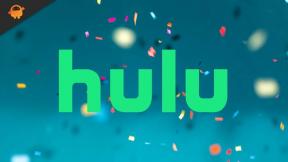Kā Root Ulefone Armor 9, izmantojot Magisk bez TWRP
Instalēt Akciju Rom / / August 05, 2021
Ulefone ir populārs izturīgu viedtālruņu ražotājs, un Armor sērija ir plaši pazīstama viedtālruņu sērija, kas piedāvā naudas vērtību un citus augstas klases izturīgus viedtālruņus. Ulefone savai Armor sērijai pievienoja vēl vienu viedtālruni Ulefone Armor 9, kas aprīkots ar daudzām funkcijām par pieņemamām cenām. Dažas funkcijas ietver FHD + displeju, IP68 ūdens un putekļu izturīgu, 64 megapikseļu kameru, 8 GB RAM utt.
Šajā rokasgrāmatā mēs esam kopīgojuši ar jums soļus, lai jūsu vienkāršībai ļoti vienkāršā veidā iesakņotu Ulefone Armor 9, izmantojot Magisk bez TWRP.
Katrs Android lietotājs vēlas pēc iespējas vairāk izmantot ierīces pielāgojumus un pielāgošanu. Saknes ir viena no tām un piedāvā lietotājam vai administratoram piekļuvi lietotājam, lai viegli pārveidotu sistēmas failus un lietotnes. Pēc root piekļuves iespējošanas lietotāji var rediģēt vai izdzēst sistēmas saknes direktoriju failus, overclock ierīces veiktspēju, izmantot sakņotās lietotnes, instalēt pielāgotus moduļus utt. Ir neierobežotas iespējas, kuras jūs varat viegli izpildīt savā iesakņotajā Ulefone Armor 9.
Lai sakņotu jūsu Ulefone Armor 9, mēs izmantosim Magisk, lai ielāpītu krājuma sāknēšanas attēlu un mirgot to jūsu ierīces sāknēšanas nodalījumā. Tagad, ja jūs jautājat, kāpēc Magisk? Tas ir bez sistēmas sakņu process, kas netraucē sistēmas nodalījumus, vienlaikus iespējojot piekļuvi saknēm. Magisk var arī paslēpt tiešsaistes drošības pasākumus, lai pareizi darbotos lietotnes, piemēram, jebkura bankas lietotne, SafetyNet utt.

Satura rādītājs
- 1 Ulefone Armor 9 ierīces pārskats
-
2 Kas ir sakne? (Priekšrocības)
- 2.1 Sakņu priekšrocība:
-
3 Soļi, lai sakņotu Ulefone Armor 9, izmantojot Magisk
- 3.1 Iepriekšējas prasības
- 3.2 Obligātās lejupielādes:
- 4 1. Kā iegūt un ielāpēt Boot.image, izmantojot Magisk?
-
5 2. Darbības, lai instalētu ielādēto sāknēšanas attēlu uz Ulefone Armor 9
- 5.1 Sistēmas saknes verifikācijas darbības
Ulefone Armor 9 ierīces pārskats
Armor 9 piedāvā asu un spilgtu 6,3 collu FHD + ūdens pilienu ekrānu ar 93,9% ekrāna un ķermeņa attiecību. Līdztekus ekrānam ir augsta izšķirtspēja 1080 x 2340 un plaša krāsu gamma, tas nodrošinās izcilu optisko veiktspēju. Armor 9 ir piešķirts IP68 / IP69K sertifikāts, un tas ir savietojams ar MIL-STD-810G, lai pierādītu savu spēju pret kritieniem, putekļiem un ūdeni.
Zem pārsega Ulefone Armor 9 iesaiņo Helio P90 SoC ar vienmērīgu Octa-core AI procesoru, paātrina visu darbību no lietotnēm un sasniedz visu, kam pieskārāties, pateicoties tā augstākās klases funkcijām un veiktspējai ar zemāku jaudu patēriņš. Ulefone Armor 9 nodrošina 8GB RAM un 128GB lielu atmiņu, lai saglabātu Ulefone Armor 9 darbojas vienmērīgi un bailīgi, tomēr uzticami ātri smagām spēlēm. Tālrunis ir spēcīgs, lai apmierinātu visas jūsu apstrādes prasības. Tālrunis atbalsta arī 256 GB paplašināmu krātuvi, lai turētu visu vēlamo.
Kameru nodaļā Ulefone Armor 9 ir aprīkots ar Samsung GW1 64MP galveno kameru kopā ar 2MP dziļuma sensoru. Priekšpusē ir viens 8 megapikseļu sensors pašbildēm un videozvaniem.
Ulefone Armor 9 komplektā ir 6600 mAh liels akumulators, kas atbalsta 18 W ātru uzlādi, kas stāv blakus 510 stundas un runā 42 stundas. Armor 9 darbojas kā jaunākais Android 10. Android 10 izmanto AI iespēju, lai piedāvātu jums vairāk no tālruņa. Armor 9 ietver Hybrid Dual SIM (Nano-SIM + Nano-SIM / microSD), Dual Standby. Abas SIM sloti ir attiecīgi savietojami ar 4G. kad viņi strādā līdzvērtīgā laikā, tikai viens no viņiem var saņemt LTE pakalpojumu un līdz ar to arī otru GSM. iestatījumos izvēlēsieties kādu no 4G.
Kas ir sakne? (Priekšrocības)
Viedtālruņa saknes ir neoficiāls veids, kā iespējot administratora vai galvenā lietotāja piekļuvi jūsu ierīces sistēmai un apakšsistēmai. Tādēļ lietotājs var viegli pielāgot, mainīt, rediģēt vai izdzēst sistēmas failus un lietotnes.
Sakņu priekšrocība:
- Jūs varat piekļūt visiem failiem savā Ulefone Armor 9, pat failiem, kas atrodas tālruņa saknes direktorijā.
- Jūs varat palielināt sava Ulefone Armor 9 veiktspēju overclocking.
- Sakņojoties jūs varat palielināt akumulatora darbības laiku paātrinot Ulefone Armor 9.
- Atinstalējiet Bloatware par Ulefone Armor 9.
- Jūs varat bloķēt reklāmas visās Android lietojumprogrammās, piemēram, Youtube un citās ar spēlēm saistītās lietojumprogrammās. Lasiet arī: Top 5 Adblock Plus alternatīvas Android ierīcēm
- Sakņojot Ulefone Armor 9, jūs varat apskatīt, rediģēt vai izdzēst jebkuru sistēmas failu saknes direktorijā.
- Jūs varat instalēt Xposed ietvars un daudzi Xposed modulis atbalstu.
Soļi, lai sakņotu Ulefone Armor 9, izmantojot Magisk
Izpildiet pilnu dziļuma rokasgrāmatu, kā arī prasības un lejupielādējiet saites zemāk.
Paturi prātā:
- Sakņošana var anulēt ierīces ražotāja garantiju.
- Sakņošana bloķēs programmaparatūras OTA atjauninājumus.
Pārejam uz dažiem nepieciešamajiem soļiem, kas jums jāievēro:
Iepriekšējas prasības
- Jūsu tālrunī vajadzētu būt vismaz 60% akumulatora sulas.
- Saglabājiet a ierīces datu dublēšana vispirms. Tādēļ, ja kaut kas noiet greizi, jūs varat atgūt svarīgos datus.
- Šajā rakstā esošo attēlu failu atbalsta tikai Ulefone Armor 9 modelis. NEMēģiniet to mirgot citiem modeļiem.
- Lai ierīci savienotu ar datoru, jums būs nepieciešams arī dators / klēpjdators un USB kabelis.
- Jums vajadzētu attiecīgi lejupielādēt visus nepieciešamos failus, rīkus un draiverus no apakšas.
Obligātās lejupielādes:
- Lejupielādējiet ADB un ātro sāknēšanu faili (Windows/MAC)
- Ulefone USB draiveri - Lejupielādējiet un instalējiet to savā datorā
- Lejupielādēt citus draiverus: Mediatek VCOM draiveri vai MTK USB draiveri
- Lejupielādējiet un instalējiet SP Flash rīks datorā
- Lejupielādēt jaunāko Stock ROM priekš Ulefone Armor 9
Brīdinājums:
Mēs atrodamies vietnē GetDroidTips, neuzņemamies atbildību par jebkāda veida kļūdām vai bojājumiem, kas rodas jūsu tālrunī šīs rokasgrāmatas ievērošanas laikā vai pēc tam, kad tiek mirklēts kāds fails. Jums vajadzētu zināt, ko jūs darāt. Sākumā veiciet pilnu rezerves kopiju un turpiniet uz savu risku!
1. Kā iegūt un ielāpēt Boot.image, izmantojot Magisk?
- Pirmkārt, jums ir nepieciešams izvilkt sāknēšanas attēlu izmantojot MTK Droid rīks
- Pievienojiet ierīci, izmantojot USB kabeli, un kopējiet tikai boot.img failu no iegūtās mapes ierīces atmiņā
- Uzsākt Magisk vadītājs. Kad parādās uznirstošais logs, kurā tiek lūgts instalēt Magisk, atlasiet INSTALL un vēlreiz izvēlieties install.
- Pieskarieties “Patch Boot Image File”.

- Pārejiet uz iekšējo atmiņu un atlasiet sava tālruņa sāknēšanas attēlu, kuru pārsūtījāt iepriekš.
- Pagaidiet pāris sekundes. Magisk sāks ielāpēt sāknēšanas attēlu.
- Kad sāknēšanas attēls ir ielāpīts, kopējiet “patched_boot.img” no iekšējās atmiņas un nomainiet to tajā pašā datora izvilktajā ROM mapē.
Tagad jūs varat izpildīt otro soli, lai mirgot ielāpīto sāknēšanas attēla failu.
2. Darbības, lai instalētu ielādēto sāknēšanas attēlu uz Ulefone Armor 9
Izpildiet atbilstošo rokasgrāmatu, lai instalētu Patch Boot Image uz Ulefone Armor 9 no saites zemāk:
Ceļvedis Patch Boot Image instalēšanai MediaTek ierīcēDažos gadījumos, ja iepriekš minētā metode nedarbojas jūsu Ulefone Armor 9, mēģiniet izmantot ADB ātrās sāknēšanas metodi.
- Tagad izvelciet ADB & Fastboot rīku, pēc tam pārvietojiet ielāpīto sāknēšanas attēla failu tajā pašā mapē.
- Nospiediet un turiet nospiestu taustiņu Shift + ar peles labo pogu noklikšķiniet, lai atvērtu komandu logu / PowerShell.
- Pēc tam ievadiet šādu komandu, lai mirgot “patched_boot.img”, lai instalētu Magisk un sakņotu Android ierīci:
ātrās sāknēšanas flash boot patched_boot.img
- Ierīcēm ar A / B nodalījuma sistēmu jums jāizmanto šādas komandas:
fastboot flash boot_a patched_boot.img ātrās sāknēšanas flash boot_b patched_boot.img
Lūdzu, aizstājiet [patched_boot.img] ar lejupielādētā sāknēšanas attēla faila nosaukumu, kam seko paplašinājums .img.
- Pagaidiet, kamēr mirgo process ir pabeigts.
- Visbeidzot, ierakstiet komandu, lai restartētu ierīci.
ātrās sāknēšanas atsāknēšana
- Tieši tā.
Sistēmas saknes verifikācijas darbības
- Palaidiet Magisk Manager lietotne ierīcē.
- Tagad, lai pārbaudītu, vai tālrunī ir bezsistēmas saknes piekļuve, tiks parādīts statusa ekrāns. Šeit visām opcijām jābūt zaļi atzīmētām, ja tās ir pareizi sakņotas. Ja jā, tas nozīmē, ka esat veiksmīgi apņēmis arī Google SafetyNet pasākumu.
Viss, puiši. Mēs ceram, ka šī rokasgrāmata jums ir noderīga un ir veiksmīgi iesakņojusi ierīci Ulefone Armor 9. Ja jums ir kādi jautājumi, jautājiet zemāk esošajos komentāros.
Es esmu tehniskā satura autore un pilna laika emuāru autore. Tā kā es mīlu Android un Google ierīci, es sāku savu karjeru, rakstot Android OS un to funkcijas. Tas man lika sākt programmu "GetDroidTips". Esmu pabeidzis uzņēmējdarbības maģistra grādu Mangalore universitātē, Karnatakā.